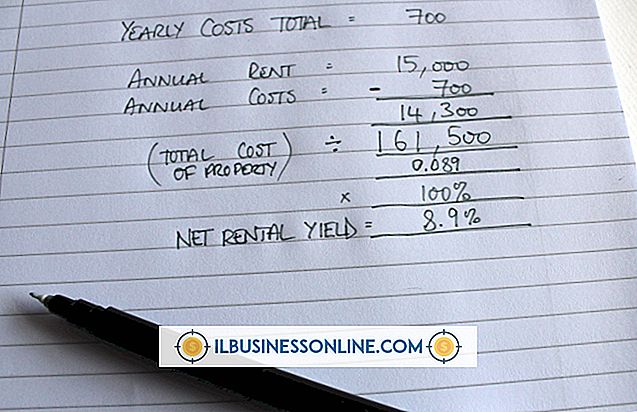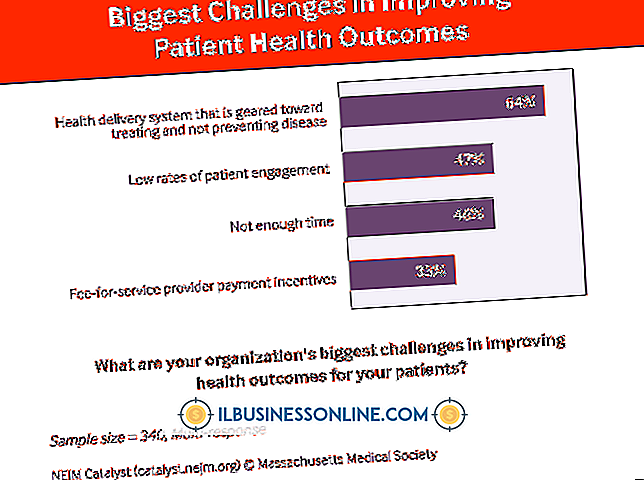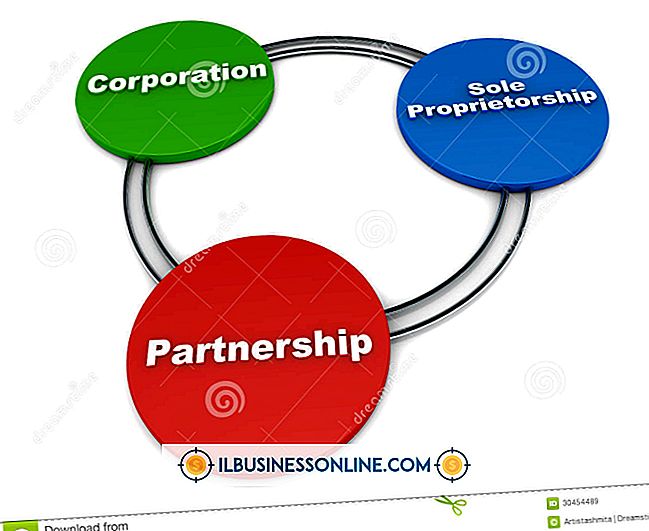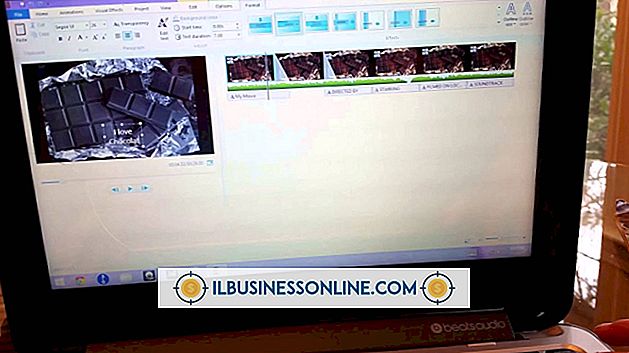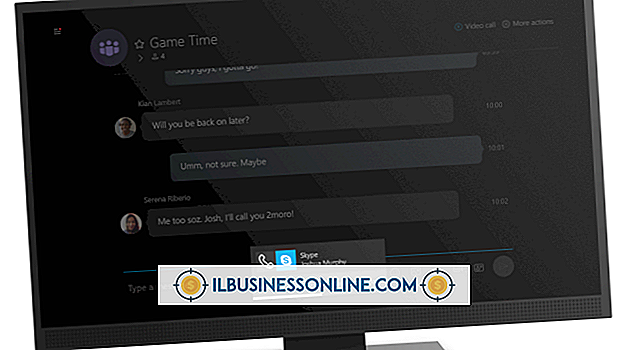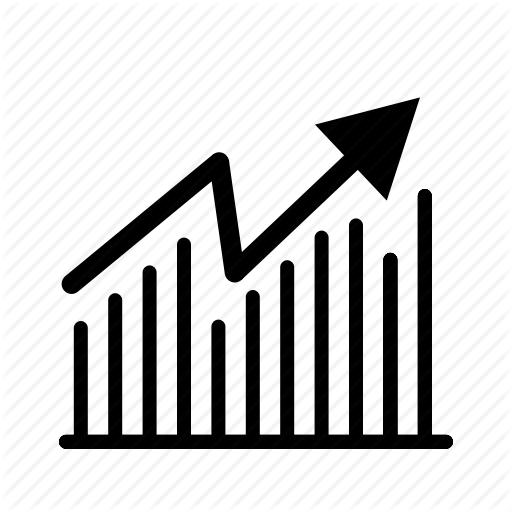Waarom wil ik geen foto's van mijn LG-telefoon downloaden op SanDisk?

LG maakt verschillende telefoons die variëren van inleidende level-modellen tot top-of-the-line Android-smartphones. Het overbrengen van foto's tussen een SanDisk micro Secure Digital (SD) -geheugenkaart en een LG-telefoon is een zeer handige manier om foto's van een back-up te houden en een eenvoudige manier om foto's rechtstreeks vanaf de microSD-kaart af te drukken.
Op een basistelefoon
Wanneer u een eenvoudige telefoon met flip of snel berichten van LG gebruikt, navigeert u naar het apparaatmenu en zoekt u naar uw bibliotheek met foto's / bestanden. Op sommige apparaten is een echte bestandsbeheeroptie beschikbaar die eruitziet als een standaardmappenpictogram. Gebruik het optiemenu en selecteer de foto's die u wilt verplaatsen. Selecteer de optie "Verplaatsen" om de geselecteerde bestanden van en naar de microSD-kaart te verplaatsen. Als u de microSD-kaart wilt instellen als de standaardopslagruimte voor nieuwe foto's, opent u de camera van de telefoon om toegang te krijgen tot de instellingen, waar u een standaard opslagoptie kunt vinden.
Op een Android-telefoon
Gebruik de oorspronkelijke app voor bestandsbeheer van uw apparaat om afbeeldingen van de telefoon naar de microSD-kaart te verplaatsen. Als het apparaat geen gebundelde bestandsbeheerder heeft, gaat u naar de Google Play Store en download u "Bestandsbeheer" van Rhythm Software of "ASTRO Cloud & File Manager" van Metago. Als u foto's uit het interne geheugen van de telefoon wilt verplaatsen, zoekt u de map met de naam "DCIM", die zich in de interne SD-opslag van de telefoon bevindt. Nadat u de gewenste foto's of mappen hebt gevonden, selecteert u de optie "Knippen" of "Verplaatsen" en plakt u de foto's of mappen op de gewenste locatie op de microSD-kaart. Toegang tot de camera-instellingen van uw telefoon om de standaard opslaglocatie van nieuwe foto's naar de microSD-kaart te wijzigen.
Probleemoplossen
Als u op uw LG-telefoon niet kunt zien of downloaden naar de microSD-kaart die is geïnstalleerd, schakelt u de telefoon uit en verwijdert u de batterij. Controleer of de microSD-kaart correct is geplaatst, zoals weergegeven in het diagram op de binnen- of buitenbehuizing van de telefoon. Werp de microSD-kaart uit en plaats deze terug en zet de telefoon weer aan. U moet de telefoon maximaal vijf minuten na het inschakelen toestaan om de microSD-kaart te herkennen en te openen. Als de microSD-kaart nog steeds niet werkt, gebruikt u een adapter om de kaart op uw pc aan te sluiten en de kaart opnieuw te formatteren. Hiermee worden alle persoonlijke gegevens van de kaart gewist en gereset naar de fabrieksinstellingen. Sommige apparaten zijn niet compatibel met geheugenkaarten met een grotere capaciteit, dus zorg ervoor dat het apparaat dat u gebruikt, in staat is om te communiceren met de gewenste microSD-kaart. De meeste LG-apparaten kunnen bijvoorbeeld geen SanDisk microSD-kaart van 64 GB lezen en vereisen in plaats daarvan kaarten van 32 GB of kleiner.
waarschuwingen
Verwijder de microSD-kaart nooit van uw LG-telefoon terwijl deze is ingeschakeld, tenzij u door het menu gaat om het apparaat eerst het beste uit te werpen. Als u een foutbericht ontvangt of als de telefoon meldt dat uw microSD-kaart is beschadigd, verwijdert u de kaart en formatteert u deze opnieuw. Download of installeer nooit onbekende bestanden of mappen op uw microSD-kaart voordat u deze in uw LG-telefoon plaatst.